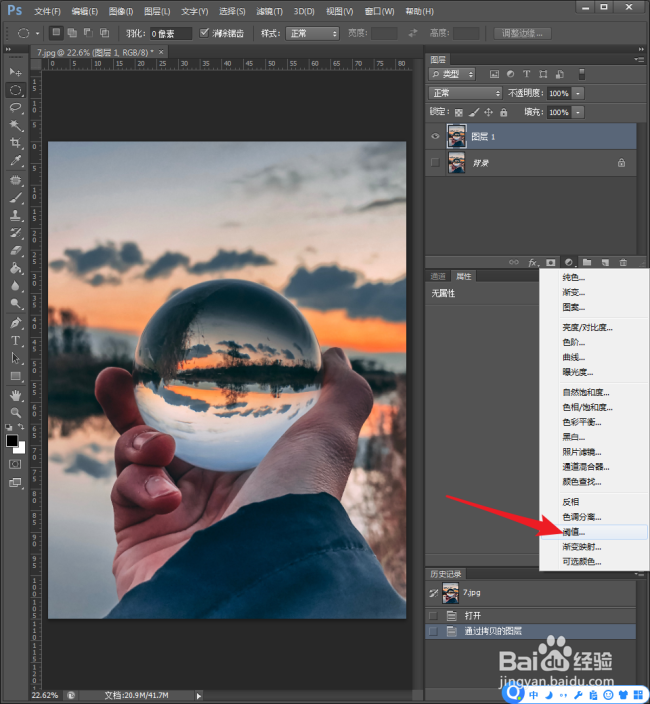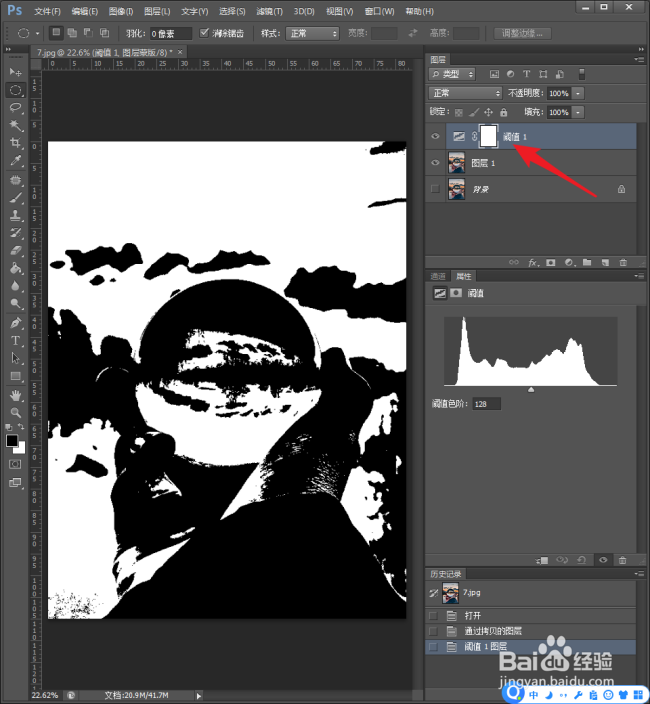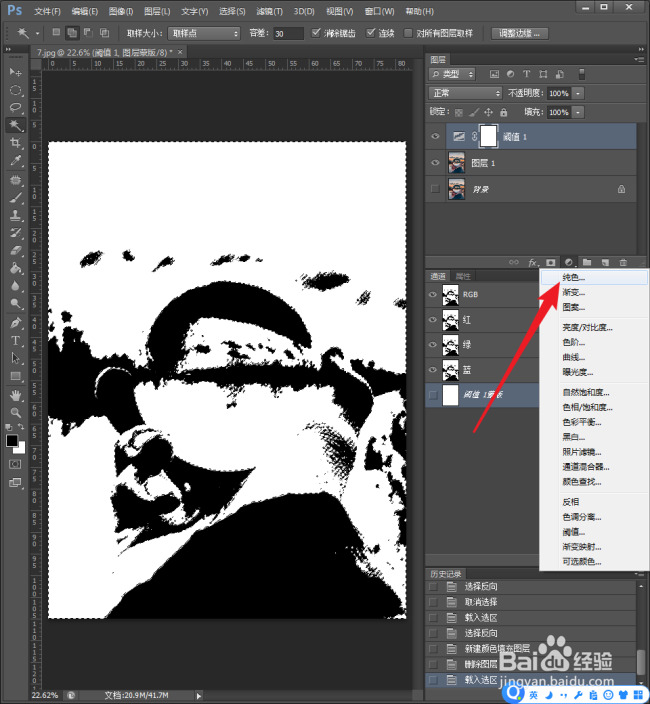1、启动Photoshop CS6。
2、载入需要调整的图片。
3、按Ctrl+J,将背景图复制一层,避免造成图片破坏。
4、选中图层1,点击新建阈值调整图层。
5、看,在没有任何提示的情况下,不但建立了阈值调整图层,而且图片直接被变成了强烈的黑白效果。
6、同时,在出现的阈值调整图层的属性中,出现了直方图和调整滑块。
7、将滑块拖动到最左端,图片变成了纯白色。
8、将滑块拖动到最右端,图片变成了纯黑。
9、也就是说,滑块控制了图片的黑色和白色的区域范围。
10、这个功能有何作用呢?进入通道,按住Ctrl,点击RGB通道。
11、则图片中所有的白色区域被选中了。
12、这时,可以建立一个调整图层,比如纯色调整图层。
13、然后设置一种颜色,则选中的白色区域就被进行了颜色调整。
14、当然,调色不是目的,回到原图,按住Ctr盟敢势袂l,点击颜色填充图层的蒙版图标,则之前选中的白色区域又被建立为了选区,非常方便。